安卓手机数据恢复软件常见问题
- 1.数据蛙安卓恢复专家,软件试用版和注册版有什么不同?
试用版,具备扫描及部分预览功能,您可以使用试用版先行扫描设备上的数据,并进行预览,但无法进行数据恢复。
注册版,不仅具有扫描与预览功能,同时还能将所有已扫描到的所有数据恢复保存到您的电脑上。而且在注册码有效期内,你还可以获得免费的系统升级和技术支持
- 2.为什么显示设备无法识别?
请按以下步骤来解决:
第一步:请先卸载当前的软件,然后点击重新下载最新版本的软件;
第二步:请启动您手机的USB调试模式。如果您不知道怎样启动,请查看第3个问题解答。
第三步:用USB数据线把您的设备连接到您的电脑上,在设备屏幕选择USB连接方式为「管理文件」模式或「查看照片」模式。
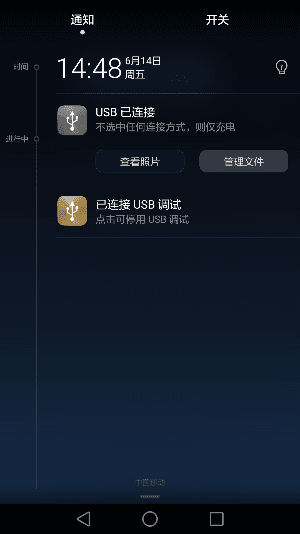
管理文件模式,部分手机显示为「MTP」模式;查看照片模式,部分手机显示为「PTP」模式。
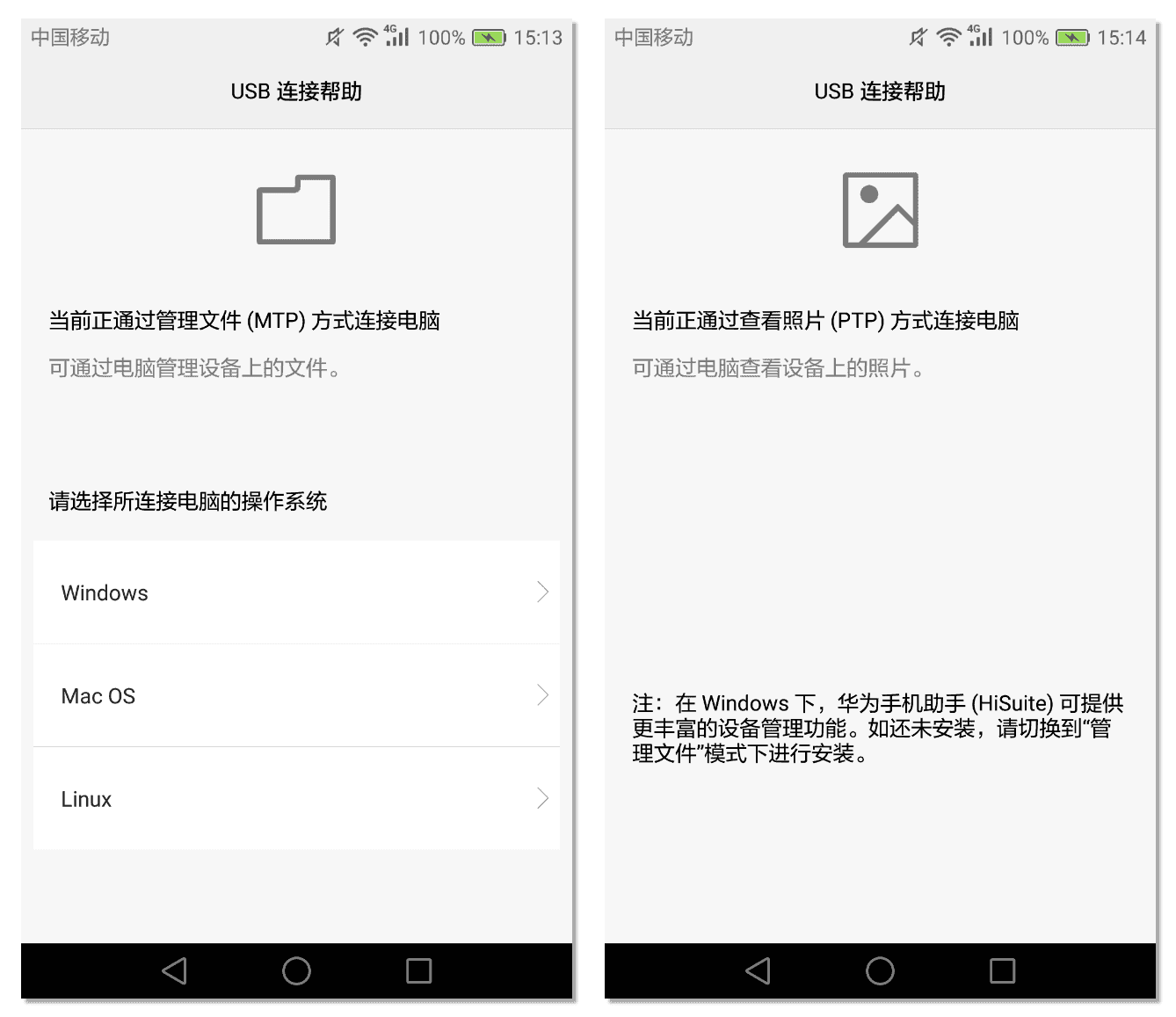
第四步:重新用USB数据线连接设备。
第五步:请确保在电脑上安装了正确的USB驱动程序。
- 3.电脑一定要被手机设备授权吗?
是的。目前市场上部分手机设备在连接到电脑时需要进行授权,电脑才能访问您的设备。在你的设备上会弹出“总是让这台电脑允许”的提示,点击确认即可。如果因某些操作而没有弹出的提示框,请再次连接设备。
- 4.如何打开USB调试模式?
正确打开USB调试模式,根据您的Android系统版本尝试以下:
对于安卓4.2或更高的版本
第一步:在设备上找到【设置】;
第二步:点击【关于设备】;
第三步:找到【系统版本号】并连续点击7次;
第四步:返回【设置】,然后点击【开发人员选项】;
第五步:打开USB调试模式。
对于安卓3.0-4.1版本
第一步:在设备上找到【设置】;
第二步:点击【开发人员选项】;
第三步打开USB调试模式;
对于安卓2.3或更低的版本
第一步:在设备上找到【设置】;
第二步:点击【应用程序】;
第三步:点击【开发】;
第四步:打开USB调试模式。
- 5.如何在电脑安装设备USB驱动程序?
第一步:当安卓设备连接到电脑时,如果检测到未安装USB驱动程序,会有一个对话框弹出提出安装驱动程序,根据提示下载安装即可。
第二步:如果USB驱动程序已成功安装,但连接不成功,您可以到我的电脑-管理-设备管理器-Andriod Phone,双击打开后后显示您的驱动,右键检查该驱动程序是否被装置管理员禁用。 确定所有操作无误后,点击“启用设备”,该设备就能成功连接到电脑。

- 6.手机一定要Root吗?如果数据蛙安卓恢复专家未能Root我的设备如何处理?
Root手机,指在您的Android手机上获得最高权限,您就获得对您的手机特权控制,可以打造个性化系统,备份一切数据,删除预装软件。还有诸如UI美化,Bug修复,功能增加都离不开手机Root权限
经过我们的测试,数据蛙安卓恢复专家可以Root大部分的安卓手机设备。同时,数据蛙安卓恢复专家可以支持免root扫描。
如果数据蛙安卓恢复专家不能Root您的手机,您也可以下载自行其他Root工具进行操作,待Root完毕之后再尝试使用数据蛙安卓恢复专家进行数据扫描。
- 7.为什么这个软件要花这么长时间扫描丢失的数据?
数据蛙安卓恢复专家需要一定的时间来扫描数据,扫描时间取决于您的手机内数据存储量。
以下方法有助您加快扫描过程:
方法1):当运行数据蛙安卓恢复专家时,关闭电脑上所有的杀毒软件和手机管理助手。请您放心,我们所有的产品都是安全的,不会重写或更改您的设备资料,数据的扫描和恢复也仅是保存您的电脑上。并已通过Norton和McAfee的验证。
方法2):在分析设备成功后,请点击【下一步】按钮。在此步骤您可以选择需要扫描的文件类型:照片、视频、短信、联系人等。系统默认的是【选择所有】 。但为了节省扫描时间,建议您只勾选您需要恢复的文件类型。
- 8.扫描手机出现闪退或者扫描失败怎么办?
扫描手机出现闪退或者扫描失败现象,请依次检查:
- 数据线是否为原装,部分数据线仅有充电功能;
- 手机数据线的连接方式是否改为:照片传输/文件传输,
- 某类杀毒软件/电脑管家等软件有可能会导致本程序使用受限,请退出杀毒软件/电脑管家之后再次扫描,
- 您的手机是否已正常打开USB调试模式,
- 如手机中已有fonego,请卸载后重新安装,参考教程:https://www.shujuwa.net/android/how-to-download-fonego
- 请核对电脑上是否有运行其他手机助手(比如360手机助手、华为手机助手等),请退出其他手机助手软件,之后重启安卓恢复专家。
- 9.为什么软件在扫描后没有发现已丢失的数据?
如果在安卓设备上没有扫描出已丢失的数据,可能是由于以下其中一个原因:
- 数据被删除了很长时间,已被新的数据覆盖。
- 数据是最近删除的。但新的操作或添加新的数据,同样覆盖了已删除的数据。
- 手机恢复出厂设置、已格式化或已损坏。
您也可以提供以下资料以供我们进一步分析:
- 您的数据如何丢失的?
- 向我们提供扫描结果截图。
- 如果您有任何错误信息提示,提交截图会帮助我们更快找到答案。
- 您的设备型号、Android系统版本。
- 点击软件右上角的反馈图标,提交反馈意见和并附上您的截图。
- 10.为什么我不能用免费的试用版来预览丢失的视频?
数据蛙安卓恢复专家试用版不支持预览视频。
如果您希望预览完整影片,请购买注册版。
- 11.扫描后为什么我只能找到图片缩略图?
如果您使用的是试用版,则无法预览完整的图片,只能看到缩略图。
如果您希望预览完整图片,请购买注册版。
- 12.为什么我无法在我的手机上运行数据蛙安卓恢复专家?
目前数据蛙安卓恢复专家仅支持在电脑上运行。
您可以在电脑上安装软件,然后通过将手机连接到电脑上进行数据恢复。

